Erstellen eines Ports
Dieses Thema beschreibt, wie Sie einen Port (manchmal auch als Megaport bezeichnet) im Megaport-Netzwerk erstellen. Der Port Ihrer Organisation ist der physische Verbindungspunkt zwischen dem Netzwerk Ihrer Organisation und dem Megaport-Netzwerk. Sie müssen einen Port überall dort bereitstellen, wohin Sie Datenverkehr leiten möchten.
Das Megaport Portal führt Sie schrittweise durch die Auswahl eines Rechenzentrumsstandorts, die Angabe der Portdetails und die Auftragserteilung. Für die Verbindung können Sie mit nur einem Rechenzentrumsstandort beginnen; wir empfehlen jedoch, zwei verschiedene Standorte zu wählen, um Redundanz zu gewährleisten.
Hinweis
Bevor Sie fortfahren, stellen Sie sicher, dass Sie Ihr Megaport Portal-Konto eingerichtet haben. Weitere Informationen finden Sie unter Einrichten eines Megaport-Kontos.
So erstellen Sie einen neuen Port
- Wechseln Sie im Megaport Portal auf die Seite Services (Dienste).
- Klicken Sie auf Create Port (Port erstellen).
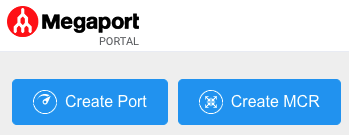
- Wählen Sie den gewünschten Rechenzentrumsstandort und klicken Sie auf Next (Weiter).
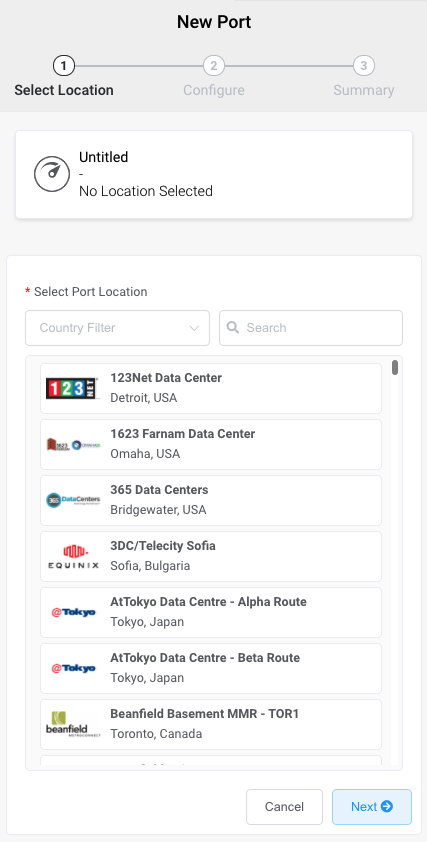
Um in der Liste nach Ihrem lokalen Markt zu suchen, geben Sie ein Land in den Länderfilter oder ein Rechenzentrumsdetail in den Suchfilter ein. -
Geben Sie die Details für den Port an.
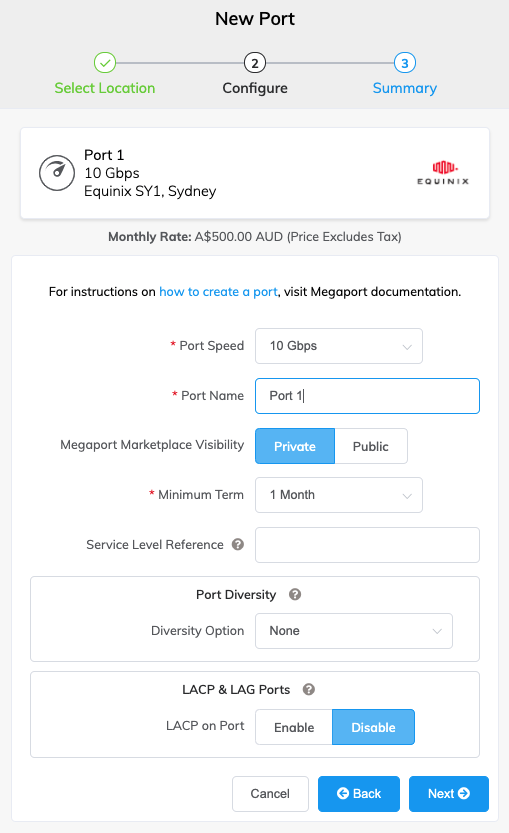
- Port Speed (Portgeschwindigkeit) – Wählen Sie in der Dropdown-Liste 1 Gbit/s oder 10 Gbit/s aus (an einigen Standorten sind auch 100 Gbit/s verfügbar). Vergewissern Sie sich, dass Ihr Gerät mit der gewählten Geschwindigkeit kompatibel ist.
-
Port Name (Portname) – Geben Sie einen Namen für den Port an, der leicht identifizierbar ist, insbesondere wenn Sie mehrere Ports planen.
Hinweis
Von Partnern verwaltete Konten können ein Partnerangebot auf einen Dienst mit einem mindestens zwölfmonatigen Abonnement anwenden. Einzelheiten finden Sie unter Verknüpfen eines Angebots mit einem Dienst.
-
Megaport Marketplace Visibility (Megaport Marketplace-Sichtbarkeit) – Standardmäßig ist der Port privat für Ihr Unternehmen. Dabei werden Dienste aus dem Megaport-Netzwerk intern in Ihrem eigenen Unternehmen, dem eigenen Team und den eigenen Ressourcen genutzt. Mit der Einstellung „Private“ (Privat) ist der Port im Megaport Marketplace nicht auffindbar (andere können sich jedoch weiterhin mittels eines Dienstschlüssels mit Ihnen verbinden). Klicken Sie auf Public (Öffentlich), um den neuen Port und das neue Profil im Megaport-Netzwerk für eingehende Verbindungsanfragen sichtbar zu machen. Es ist möglich, den Port nach der Ersteinrichtung von privat („Private“) auf öffentlich („Public“) zu ändern. Weitere Informationen zum Einrichten eines Marketplace-Profils finden Sie unter Erstellen eines Megaport Marketplace-Profils.
-
Minimum Term (Mindestlaufzeit) – Wählen Sie 1 Monat, 12 Monate, 24 Monate oder 36 Monate an. Längere Laufzeiten führen zu einer niedrigeren monatlichen Rate. Standardmäßig wird eine Laufzeit von 12 Monaten gewählt.
Hinweis
Partner und von Partnern verwaltete Konten wählen Port-Abonnements anstelle von Port-Vertragslaufzeiten.
-
Service Level Reference (Service-Level-Referenz) (optional) – Geben Sie für den Port eine eindeutige Identifikationsnummer an, die für Abrechnungszwecke verwendet werden soll, z. B. eine Kostenstellennummer oder eine eindeutige Kunden-ID. Die Nummer der Service-Level-Referenz erscheint für jeden Dienst im Abschnitt „Product“ (Produkt) der Rechnung. Sie können dieses Feld auch für einen bestehenden Dienst bearbeiten.
Hinweis
Ein mit dem Port verbundener VXC wird nicht automatisch mit der Port-Service-Level-Referenz-Nummer aktualisiert.
-
Port Diversity (Portdiversität) – Wählen Sie in der Dropdown-Liste eine Diversitätsoption aus. Sie können zwei unterschiedliche Ports erstellen oder einen vorhandenen Port auswählen, von dem der neue Port abgeleitet werden soll. Weitere Informationen zur Konfiguration der Portdiversität finden Sie unter Portdiversität.
- LACP on Port (LACP für Port) – Klicken Sie auf Enable (Aktivieren), wenn der Port ein Mitglied einer LAG sein soll. Um LACP zu aktivieren, muss die Portgeschwindigkeit 10 Gbit/s oder höher sein. Geben Sie die Anzahl der Ports an, die in die LAG aufgenommen werden sollen (bis zu 8 Ports maximal). Weitere Informationen zur LAG finden Sie unter Erstellen einer Linkaggregationsgruppen.
Der Preis wird dynamisch auf der Grundlage Ihrer Auswahl aktualisiert. (Beachten Sie, dass bei einigen von Partnern verwalteten Konten die Preisangaben nicht angezeigt werden).
-
Klicken Sie auf Next (Weiter), um den Bildschirm „Summary“ (Zusammenfassung) anzuzeigen.
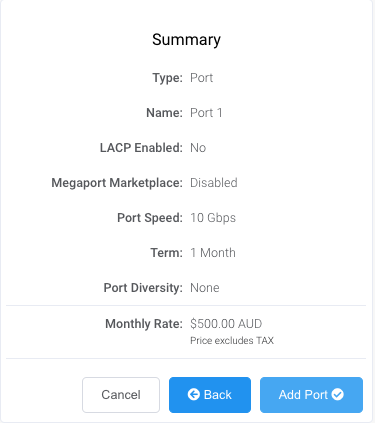
-
Bestätigen Sie die ausgewählten Optionen, und klicken Sie auf Add Port (Port hinzufügen).
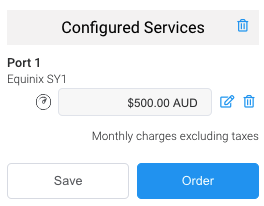
Die neu erstellten Ports und ihre monatlichen Gebühren werden unter „Configured Services“ (Konfigurierte Dienste) angezeigt, sodass Sie eine Verbindung hinzufügen können. Wenn Sie einen Dienst in einem Markt erstellen, der nicht aktiviert ist, werden Sie aufgefordert, ihn zunächst zu aktivieren. - Klicken Sie auf Order (Bestellen), um den/die neuen Port(s) bereitzustellen. Oder klicken Sie auf Save (Speichern), um die konfigurierten Dienste vor der Bestellung zu speichern. Klicken Sie auf Create Port (Port erstellen), um weitere Ports an anderen Standorten hinzuzufügen.
-
Klicken Sie auf Order Now (Jetzt bestellen), um die Bereitstellung Ihres neuen Ports auszulösen.
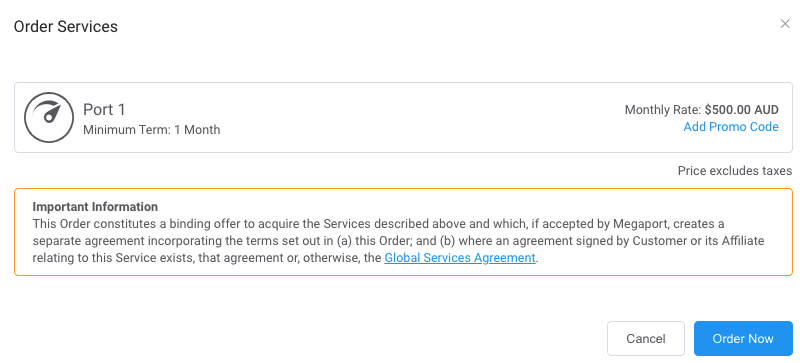
In den meisten Fällen wird der Port sofort bereitgestellt, gelegentlich kann es aber auch länger dauern. Nach der Bereitstellung des Ports erstellt Megaport ein Genehmigungsschreiben (Letter of Authorization, LOA), in dem der für Ihren Dienst geltende Übergabepunkt (Demarcation Point) angegeben ist. Eine PDF des LOA wird Ihnen per E-Mail zugesandt. -
Klicken Sie auf der Seite „Services“ (Dienste) neben dem neuen Port auf den Link Download LOA (LOA herunterladen).
Sobald der Port verfügbar ist, wird der Link Download LOA (LOA herunterladen) angezeigt. Einzelheiten zum LOA finden Sie unter Megaport Letter of Authorization. -
Stellen Sie das LOA Ihrem Rechenzentrumsbetreiber zur Verfügung, um die physische Querverbindung von Ihrem Netzwerkgerät zu Ihrem neuen Port herzustellen.
Hinweis
Die Kosten für eine neue Querverbindung und alle damit verbundenen VXC-Gebühren liegen in der Verantwortung des Kunden, wie in der globalen Servicevereinbarung von Megaport dargelegt.
Sobald der Port bereitgestellt wurde, haben Sie Zugriff auf das Megaport-Netzwerk und können mit dem Hinzufügen von virtuellen Cross-Connects (VXCs) zum Port beginnen. Weitere Informationen zum Hinzufügen von VXCs finden Sie unter Erstellen eines VXC.